W krótkim czasie, z którego korzystałem KDE, Udało mi się potwierdzić moją opinię, że jest to najbardziej kompletny pulpit GNU / LinuxJednak nawet przy całym potencjale, jaki ma, jest mały szczegół, który zawsze mi przeszkadzał.
Nie jestem ekspertem w korzystaniu z tego pulpitu, ale dla tych z nas, którzy używają laptopa, konfiguracja Touchpad / gładzik en KDE Trochę mi go brakuje. Okazuje się, że kiedy piszę, jeśli nic innego, to delikatnie szczotkuję ten obszar (Panel dotykowy), ponieważ kursor przesuwa się i idzie tam, gdzie chce.
Niestety nie znalazłem aplikacji graficznej pozwalającej na wyłączenie touchpad jak piszę i w Preferencje systemu nigdzie nie ma takiej opcji. I powtarzam, jeśli istnieje, poproś, aby ktoś mi go pokazał, ponieważ szukałem i nie mogę go znaleźć.
Nawet zainstalowałem pakiet gsynaptyka który bardzo dobrze integruje się z Centrum Kontroliale nie znalazłem w nim niczego, co by mi służyło
Więc po raz kolejny musiałem się zwrócić do (znienawidzony przez wielu i kochany przez innych) terminal ????
Aby dezaktywować touchpad pisząc korzystam z aplikacji należącej do pakietu xf86-synaptyki wejściowe jeśli się nie mylę, jak ma na imię? syndemon. Sposób użycia syndemon to jest bardzo proste.
Otwieramy terminal i umieszczamy:
$ syndaemon -d
Automatycznie touchpad zostanie wyłączony na 2 sekundy podczas pisania. Ale ta aplikacja ma inne ciekawe opcje, na przykład:
syndaemon -d -t
Za pomocą powyższego polecenia wyłączamy opcję klikania i przewijania za pomocą touchpada, ale nie ruchu myszy. A z tym innym:
syndaemon -d -i 5
To, co robimy, to zmienić na 5 sekund czas, w którym jest wyłączony touchpad (domyślnie 2 sekundy).
I w ten sposób mój problem zostaje rozwiązany ... Muszę powiedzieć, że oba w Gnomjak w Xfce 4.10, ta opcja jest dostępna w Twoim Centrum Kontroli..
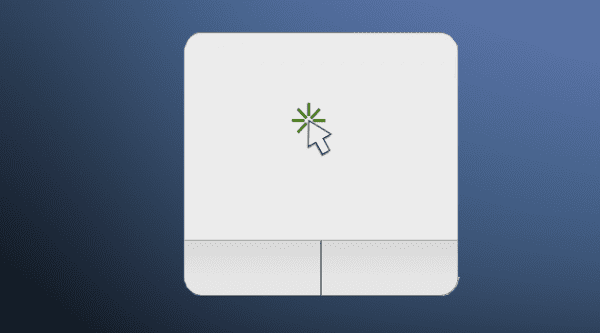

Wskazówka jest dobra, podobała mi się.
Dzięki 😛
Wielkie dzięki! Byłem już zmęczony tym, że mój kursor wskazywał inną część tekstu, który pisałem.
Możesz wyłączyć „touchpad” z zasobnika systemowego. Znajdź ikonę synaptiks i kliknij ją prawym przyciskiem myszy. Odznacz pole „Touchpad włączony”. Możesz również wyłączyć tę opcję podczas podłączania myszy w „Konfiguruj synaptiks”.
Lub podczas pisania na klawiaturze ;-).
Napisałem wpis na swoim blogu na wypadek wątpliwości:
http://masquepeces.com/windousico/2012/08/como-configurar-el-touchpad-en-kde/
To świetnie, ale ogólnie opcja Wyłącz TouchPad podczas pisania powinna być domniemana na nowoczesnych komputerach stacjonarnych.
Nie sądzę, żeby winowajcą było KDE. Synaptiks dopuszcza taką możliwość, to różne dystrybucje powinny domyślnie dodać konfigurację, która wydaje się logiczna. To jest to samo, co słynny podgląd wideo w Dolphin. To nie wina KDE, ponieważ można go wdrożyć bez żadnych problemów (zrobiłem to sam na mojej niestandardowej dystrybucji Kubuntu bez większych komplikacji).
@ Windóusico: tak jak jest.
Pod tym względem openSUSE jest doskonały: touchpad jest automatycznie dezaktywowany i reaktywowany podczas pisania, a także może być ręcznie zablokowany - lub tylko dotknięciem - poprzez podwójne dotknięcie lewej górnej krawędzi. po czym touchpad zmienia stan i zapala się mała pomarańczowa lampka sygnalizacyjna, wskazująca, że jest zablokowana.
Jest jeszcze jedna aplikacja o nazwie kde-config-touchpad, myślę, że jest w repozytoriach Ubuntu.
Istnieje aplikacja o nazwie kcm_touchpad. Dla Debiana i pochodnych istnieją pakiety deb. W łuku mamy to w naszym ukochanym AUR. To dobra aplikacja do konfiguracji touchpada w kde.
WRESZCIE ZNAJDŹ ROZWIĄZANIE WSZYSTKICH MOICH PROBLEMÓW… Nie zleciłem sobie szczerego wyszukiwania, ale bardzo dziękuję elav… tylko jedna konsultacja… z tym syndaemonem czy touchpad będzie dezaktywowany automatycznie, czy też powinien być wyłączany za każdym razem?
Cóż, po prostu go uruchomisz i automatycznie wyłącza TouchPad podczas pisania.
Dobra wskazówka, w końcu przestaję walczyć z touchpadem w Arch !!!
elav. czy opuściłeś xfce ????
Tak ... chwilę temu hehehe.
To znaczy, nadal uważam, że masz zainstalowany Xfce, ale używasz KDE tylko dlatego, że jest lepsze 🙂
Nie… jeszcze nie 😀
Pakiet, który go zawiera, nosi nazwę „xserver-xorg-input-synaptics”
Osobiście do integracji konfiguracji Touchpada z KDE wolę Synaptiks, ale samouczek jest dobry 😀